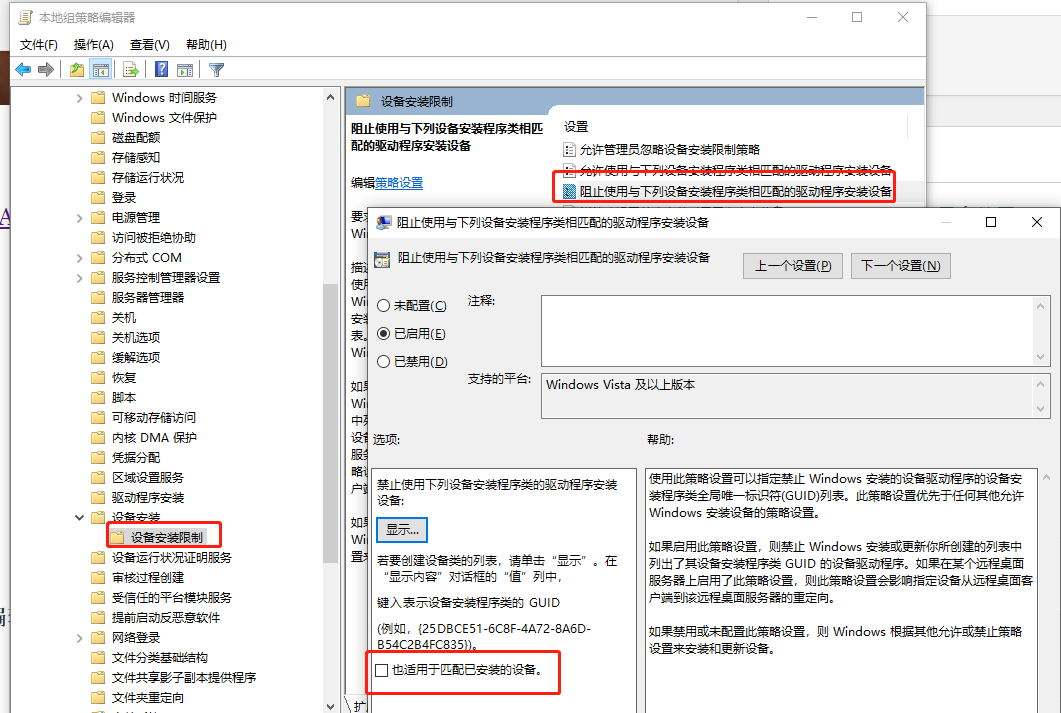禁止Win10驅動程序強制更新(阻止NVIDIA顯卡驅動程序強制更新)啟動Windows10系統突然出現“未發現NVIDIA控制面板,從Microsoft Store中安裝NVIDIA控制面板”
[重要通告]如您遇疑難雜癥,本站支持知識付費業務,掃右邊二維碼加博主微信,可節省您寶貴時間哦!
最近有客戶經常找我說,他系統無緣無故就無法啟動了,出現的錯誤為“未發現NVIDIA控制面板,從Microsoft Store中安裝NVIDIA控制面板”其實這都是因為你的系統沒有禁止驅動更新,然Windows10會自動更新驅動,然后沒有更新好造成的;如下圖
出現這樣的問題,也不要慌,站內也有解決辦法;
Windows10或者其他操作系統開機提示“未發現NVIDIA控制面板,從Microsoft Store中安裝NVIDIA控制面板”的解決辦法
其實讓Windows10系統自作多情的更新驅動也不是啥好事兒,不如都禁止了,一了百了更帶勁;
可以用軟件試試下載地址(藍湊下載):https://wwpe.lanzoub.com/iNCyH1hr4wob
禁止Win10驅動程序強制更新(阻止Win10驅動程序強制更新)
第一種方式:禁止某個硬件驅動自動更新;
1.首先,【Win+R】打開運行,調出運行框,輸入【gpedit.msc】打開組策略。
2.依次找到:【計算機配置】-【管理模版】-【系統】-【設備安裝】-【設備安裝限制】。
3.接著在右側找到【阻止使用與下列設備安裝程序類相匹配的驅動程序安裝設備】,點擊右鍵【編輯】或者雙擊,打開設置對話框。勾選【已啟用】后點擊【顯示】輸入設備的類GUID(這里有一點要注意的:不要勾選“也適用于匹配已安裝的設備”)
2.1全局唯一標識符(GUID)的獲取;
1、【Win+X】,點擊【設備管理器】。
2.在打開的設備管理器中找到你要禁止更新的設備,為了方便測試,我這里以一個顯卡驅動為例。
3.右鍵打開【屬性】對話框。轉到詳細信息選項卡,即可在【屬性】下拉列表中找到對應的數據。
4.然后直接在組策略中輸入該值即可。
5.回到原來已經打開的組策略對話框,輸入該設備的類GUID值后點擊【確定】即可。具體看下面的GIF小視頻;
第二種,綜合禁止
一、設備安裝設置方法;
1、在桌面右擊此電腦,打開屬性。
2、點擊左側的“高級系統設置”。
3、點擊“設備安裝設置”。
4、在系統屬性中關閉Win10驅動自動更新。
第二種、組策略設置方法;
1、同時按下Windows鍵+R鍵,在運行中輸入gpedit.msc進入本地策略組編輯器。
2、找到:計算機配置----管理模板----系統----設備安裝----設備安裝限制----禁止安裝未有其他策略組描述的設備----編輯----啟用。如下圖
具體看策略說明:
使用此策略設置,可以禁止安裝未由任何其他策略設置明確描述的設備。
如果啟用此策略設置,則禁止 Windows 為未由“允許安裝與下列設備 ID 相匹配的設備”或“允許安裝下列設備類的設備”策略設置描述的任何設備安裝或更新設備驅動程序。如果禁用或未配置此策略設置,則允許 Windows 為未由“禁止安裝與下列設備 ID 相匹配的設備”、“禁止安裝下列設備類的設置”或“禁止安裝可移動設備”策略設置描述的任何設備安裝或更新設備驅動程序。
更簡潔具體的說明:如果啟用此策略,在想安裝一些攝像頭之類的驅動也必須要關閉后才可以安裝哦,可能會比較繁瑣,但比較安全哦;
問題未解決?付費解決問題加Q或微信 2589053300 (即Q號又微信號)右上方掃一掃可加博主微信
所寫所說,是心之所感,思之所悟,行之所得;文當無敷衍,落筆求簡潔。 以所舍,求所獲;有所依,方所成!
 支付寶贊助
支付寶贊助 微信贊助
微信贊助